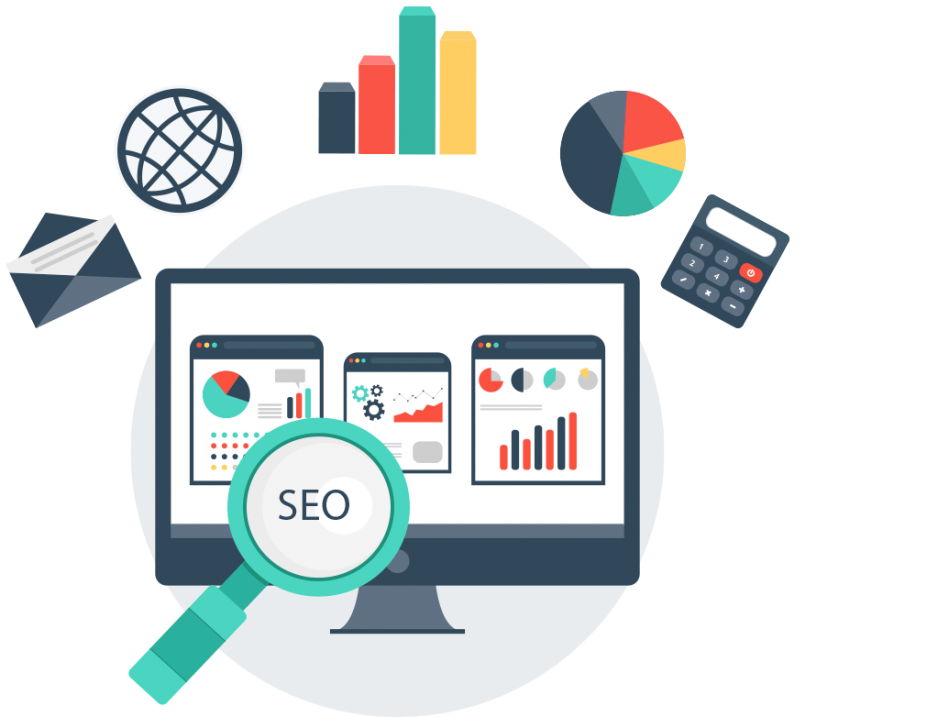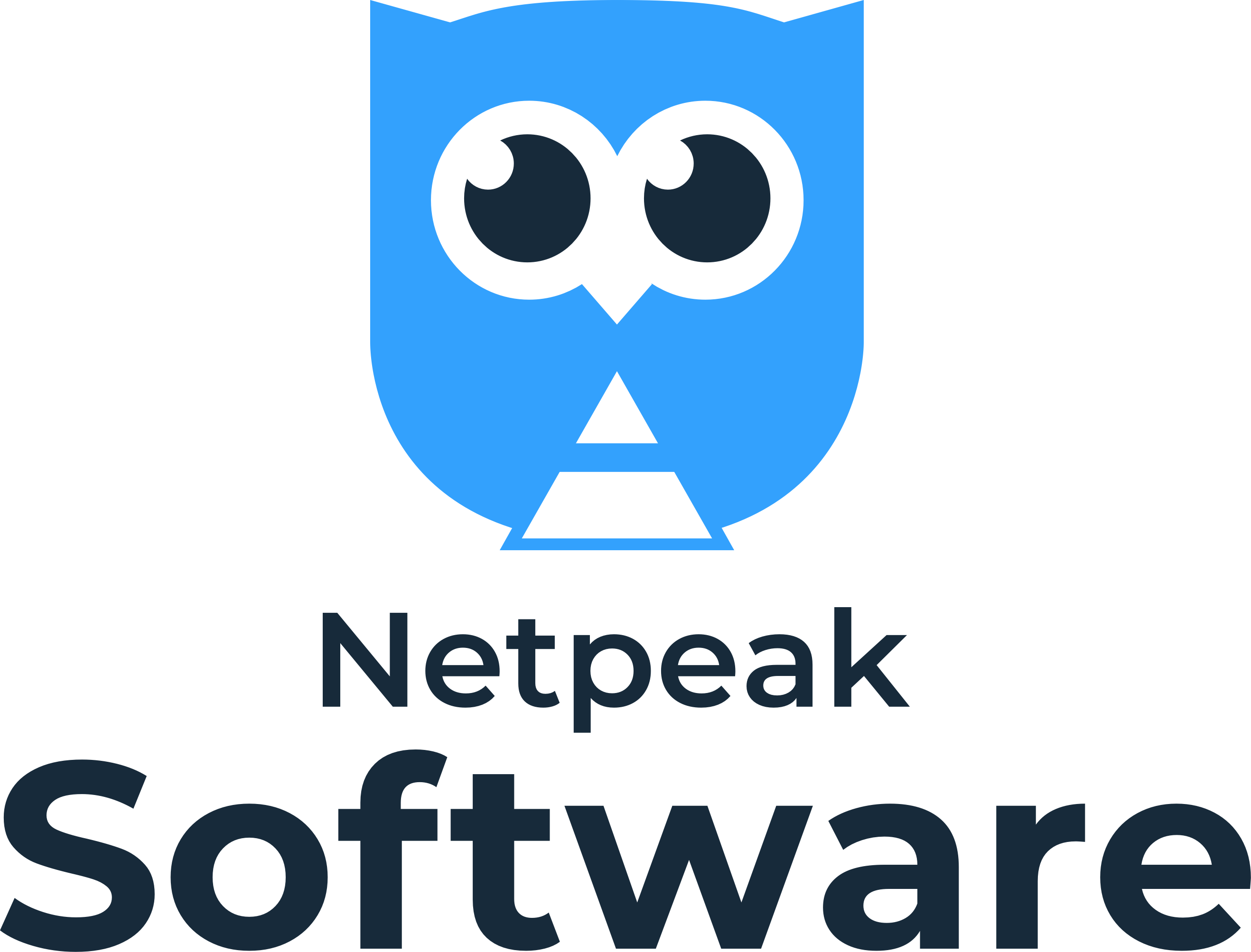
Netpeak Spider – популярная программа, специализирующаяся на техническом аудите. Помогает находить различные ошибки, которые негативно сказываются на работе веб-ресурса и усложняет внешнюю или внутреннюю оптимизацию сайта. После их устранения исчезают многие проблемы, а нередко даже улучшаются позиции в поиске.
Функционал программы
Для начала рассмотрим основные инструменты Netpeak Spider. Она имеет хороший функционал и умеет:
- Сканировать сайт, проверяя на важные для SEO параметры.
- Искать ошибки, битые линки, дублирование контента и мета-тегов и прочие нюансы, негативно сказывающиеся на SEO-продвижении.
- Анализировать ссылочный профиль в целом и отдельно по каждой странице.
- Выгружать данные в виде Excel-файла.
Для каждой проверки имеется широкий перечень параметров, благодаря чему можно настроить любой инструмент под себя.
Важно: Если у вас большой проект, рекомендуем заказать надежный VPS сервер и обеспечить стабильную работу продвигаемого проекта.
Первые шаги при работе с программой
Для работы с программой нужно выполнить ряд простых действий:
- Зайдите на сайт разработчика и выберите подходящий вариант – покупка или ознакомление с 14-дневной бесплатной версией.
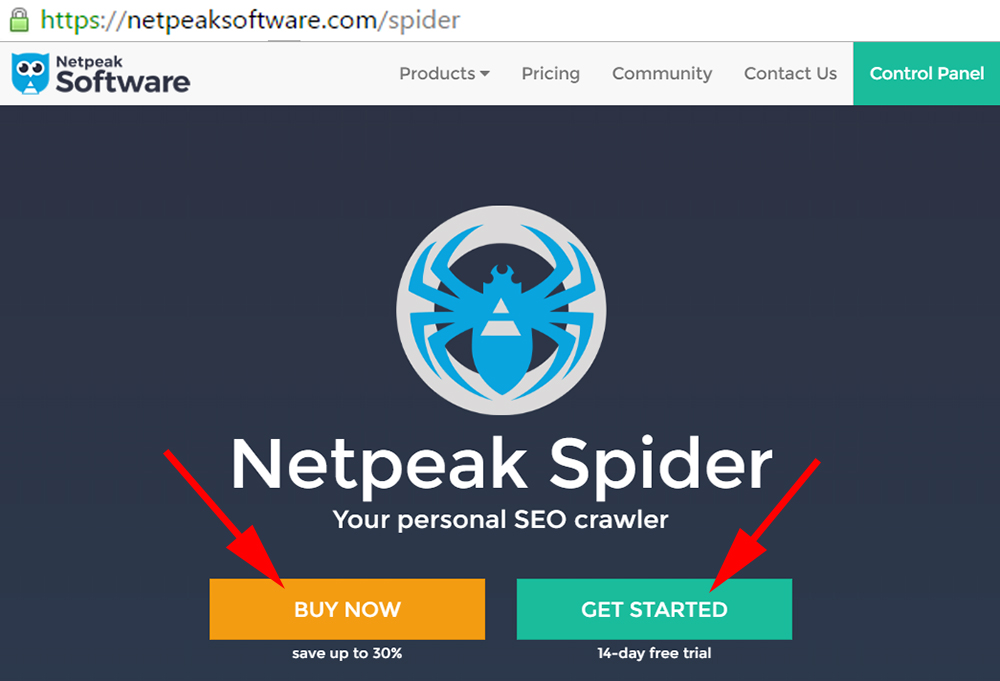
- Пройдите регистрацию, заполнив стандартные поля (она необходима вне зависимости от выбранного варианта). Также можно авторизоваться через существующий аккаунт Гугла или Фейсбука.
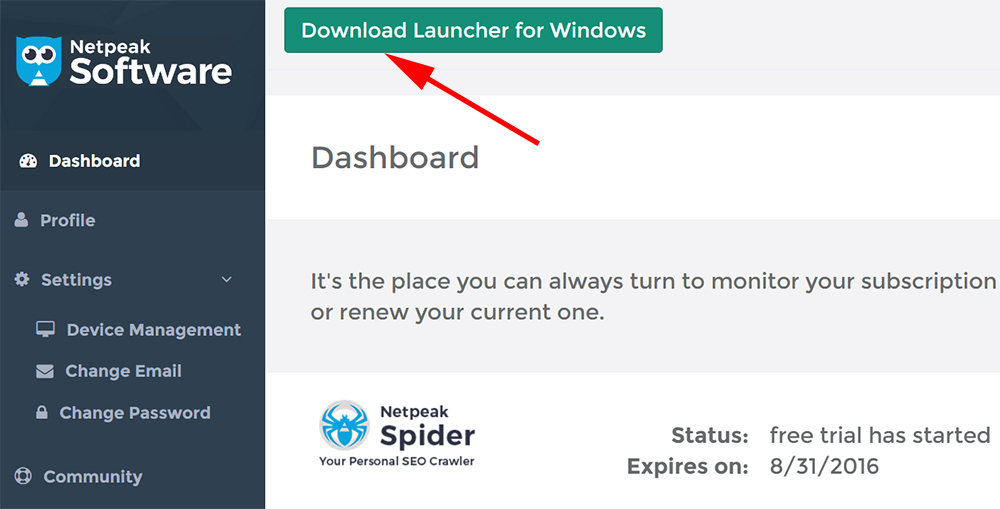
- Далее вы попадете в личный кабинет. На вкладке «Дашборд» (открывается первой) нажмите кнопку «Download», чтобы загрузить последнюю актуальную версию программы Netpeak Spider.
Во время инсталляции вам предложат выбрать одну из 2 программ – Spider или Checker. Последний софт предназначен для комплексного SEO-анализа площадки. Но так как мы рассматриваем Netpeak Spider, то устанавливайте именно его.
Как работать с Netpeak Spider?
После запуска программа Netpeak Spider попросит ввести доменное имя сайта, который нужно проанализировать на ошибки. Укажите в соответствующем поле URL-адрес площадки и нажмите кнопку «Старт».

Процесс сканирования идет быстро, но общая длительность проверки зависит от количества страниц на сайте. В новой версии Netpeak Spider 3.0 анализ можно остановить, а затем повторно запустить его в более удобное время. Для этого после нажатия «Паузы» надо сохранить проект, а затем загрузить сохраненный ранее файл и нажать кнопку «Старт».

Информация о ходе проверки показывается во вкладке «Dashboard». Когда она закончится (или вы поставите ее на паузу), здесь отобразятся графики с данными о просканированных страничках. Чтобы отфильтровать значения – просто нажмите на любой из параметров в диаграмме.
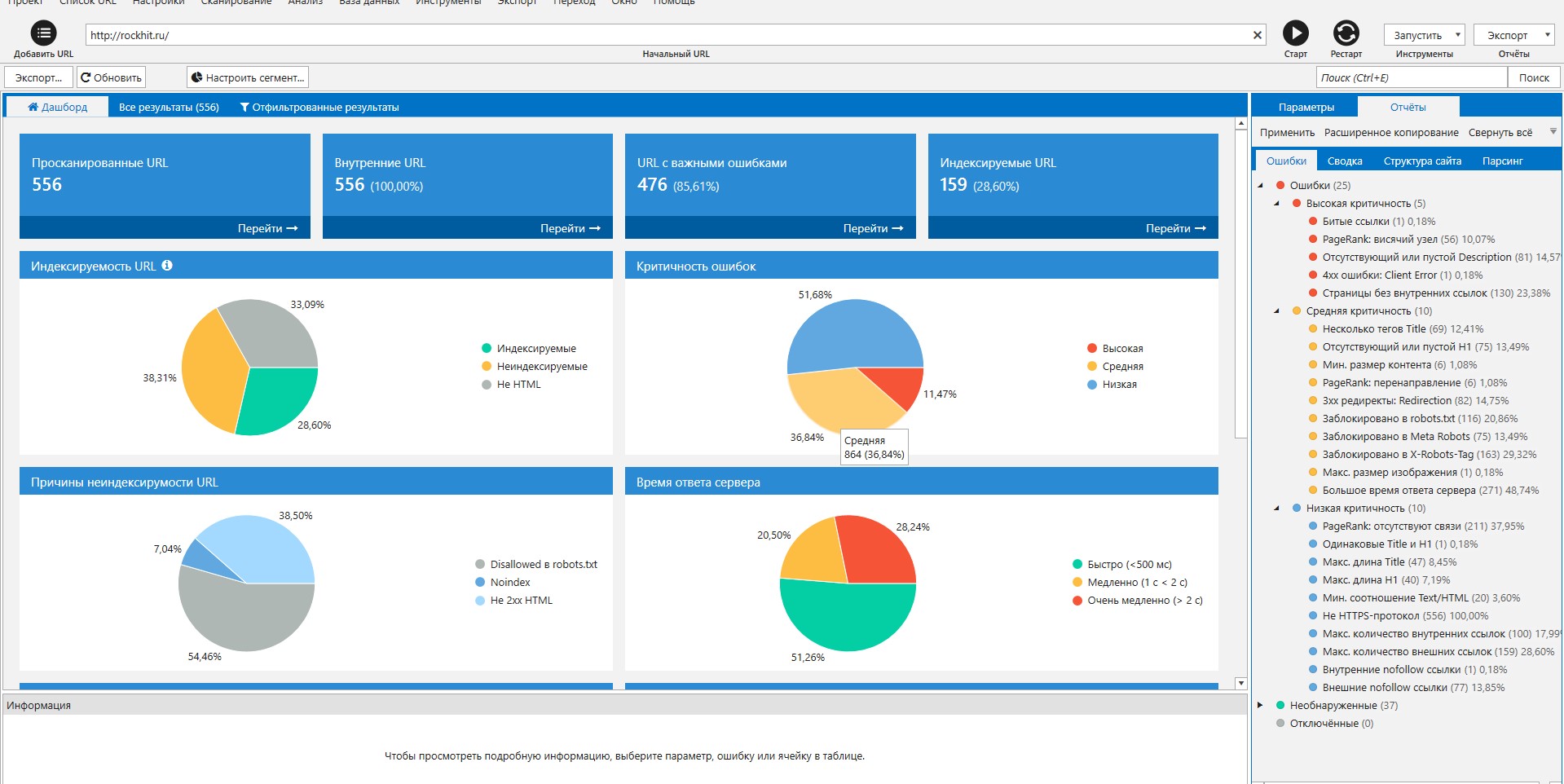
Во вкладке «Все результаты» показываются данные в виде таблицы. В первой колонке указывается URL-адрес страницы, а в последующих – ключевые параметры:
- количество найденных ошибок;
- время загрузки;
- мета-теги;
- количество линков и пр.
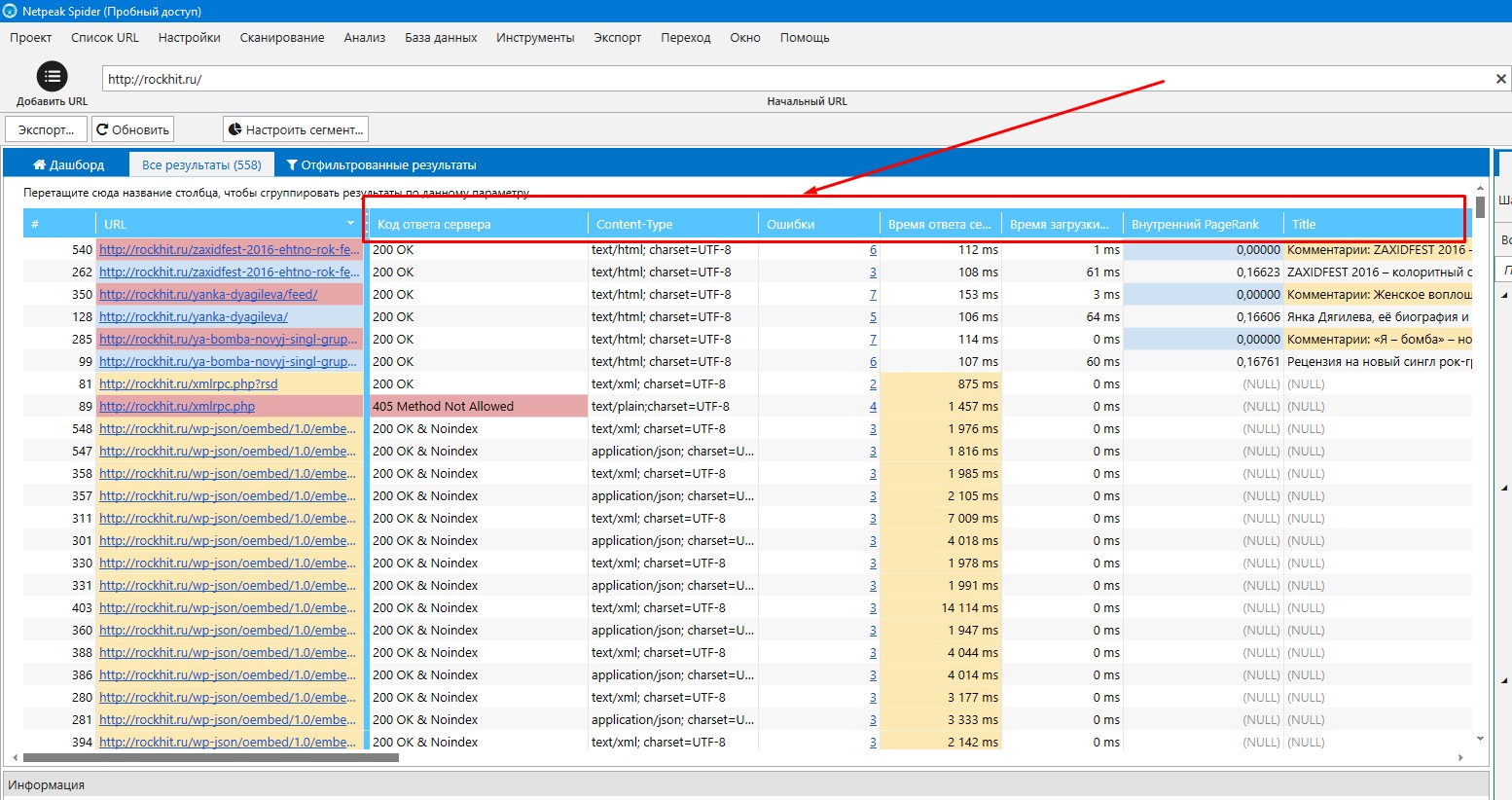
Параметры проверки легко изменяются как до начала, так и во время нее. Для этого надо открыть вкладку «Параметры» и убрать или поставить птички в нужных пунктах.
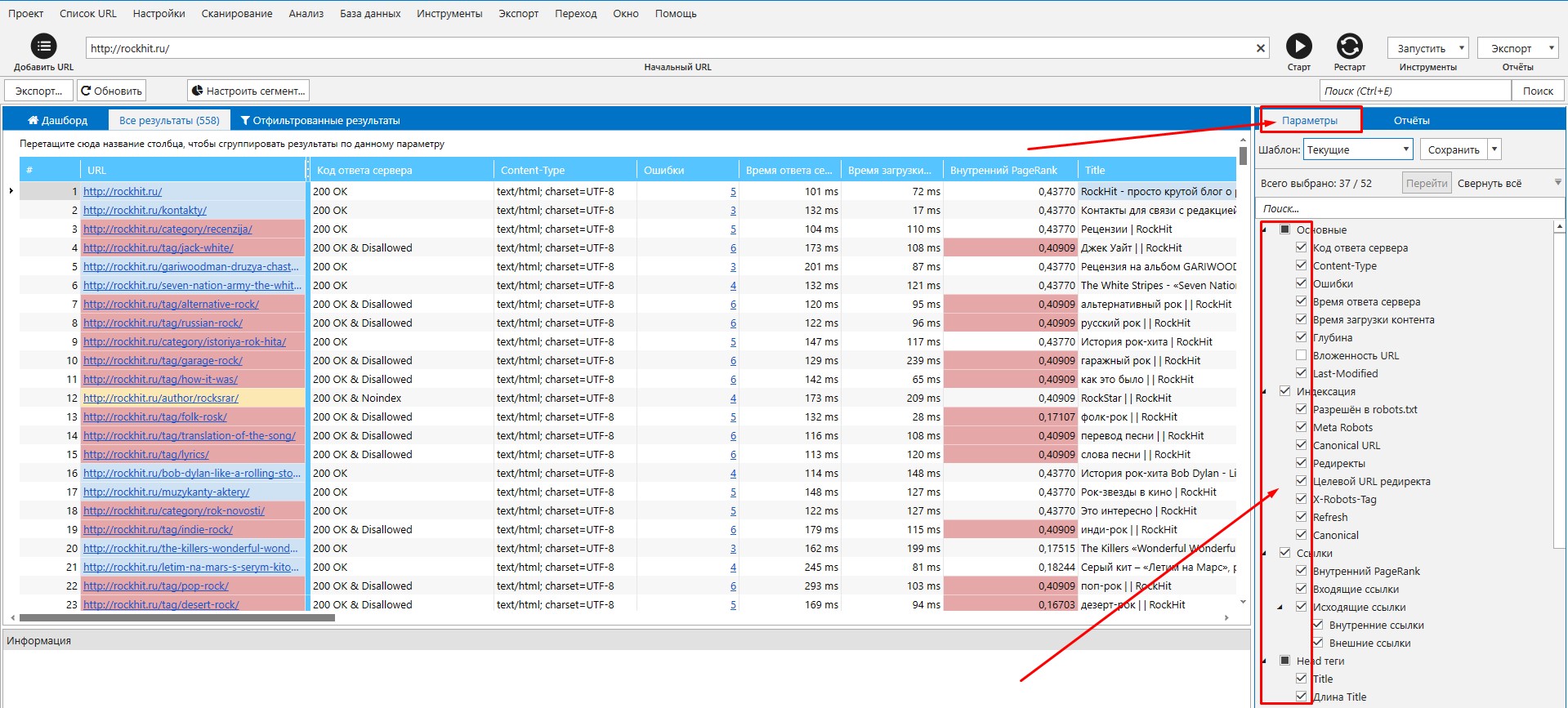
Найденные ошибки отображаются в правой панели («Отчеты» – «Ошибки»). Они разделены на 3 категории по критичности: высокую, среднюю и низкую. Например, сервис Netpeak Spider обнаруживает:
- дубли H1;
- короткие H1;
- короткие или незаполненные Title и Description;
- незаполненный alt картинок;
- неоптимальное количество входящих и исходящих линков;
- долгое время получения ответа от сервера;
- несжатые картинки (слишком большого размера).
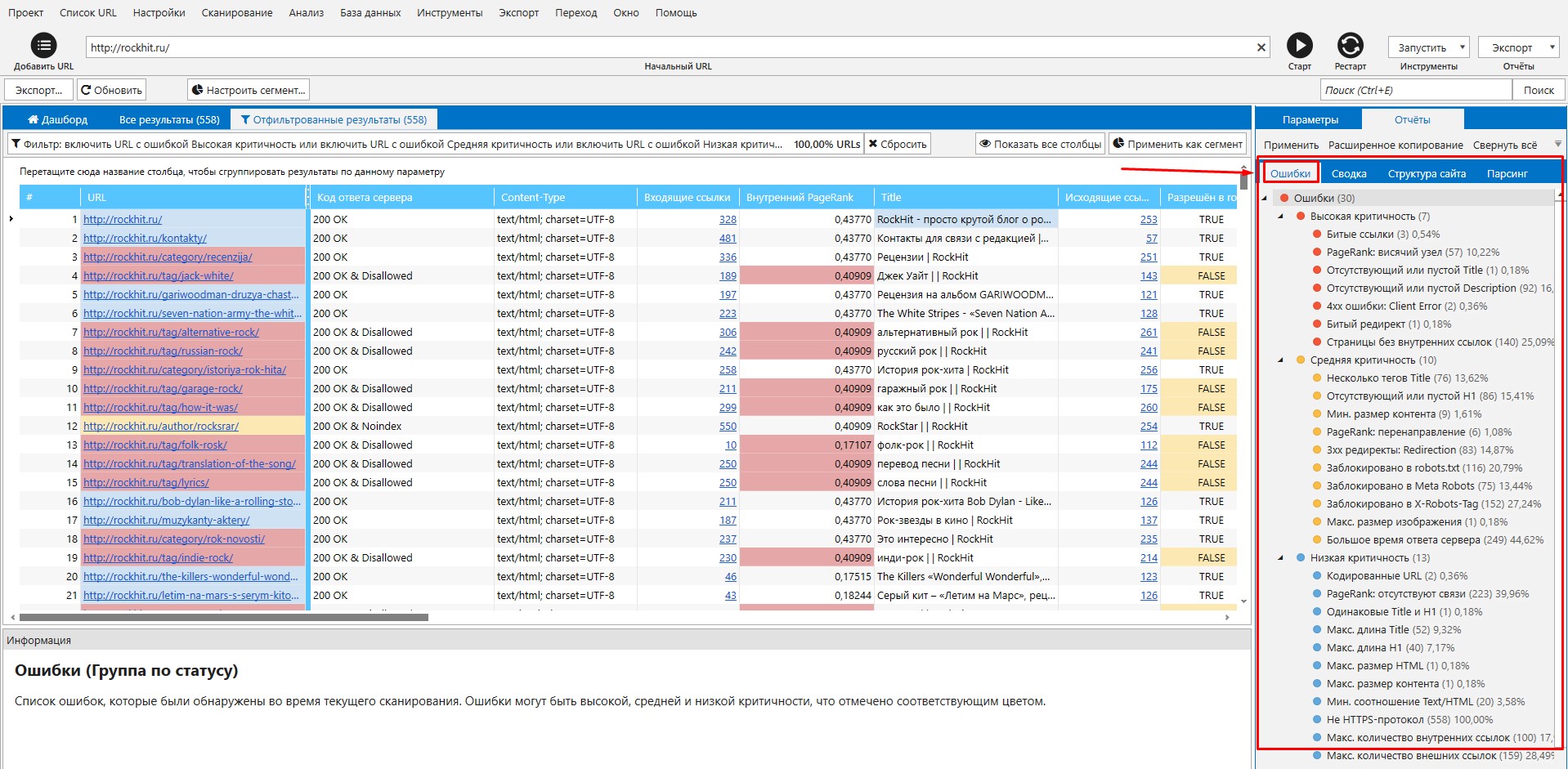
На вкладке «Отфильтрованные результаты» при нажатии на любую категорию ошибок отобразится перечень страничек, на которых найдена конкретная проблема (например, дубли H1). Также есть возможность посмотреть ошибки в разрезе конкретной странички.
Здесь же можно выполнить повторное сканирование всей таблицы или любой странички. Обычно такая необходимость возникает после исправления найденных ошибок.
Еще один полезный инструмент программы Netpeak Spider – сегментация данных. С его помощью можно менять отображение собранной информации и фильтровать ее по конкретным параметрам.
Допустим, нужно отобразить самые критичные ошибки, чтобы исправить их в первую очередь. Для этого:
- выберите в правом боковом меню «Высокая критичность»;
- нажмите кнопку «Применить как сегмент».
Теперь в таблице будут показываться только самые критичные ошибки. Также программа позволяет выгрузить любые отчеты, список ссылок, анкоров в виде файла. Затем вы сможете продолжить работу с данными в привычном Excel.
Заключение
Софт Netpeak Spider несложен в освоении. Нужно просто один раз разобраться – и дальше работа пойдет как по маслу.
Зато полученные им данные очень выручают при работе над внутренней и внешней оптимизацией сайта. Если исправить критические ошибки и грамотно оптимизировать ресурс с технической точки зрения – поисковики будут более лояльно относиться к вашей площадке и, возможно, наградят ее высокими позициями (при условии, что остальные моменты продвижения выполнены на совесть).
Публикация была познавательной? Тогда поделитесь ею в социальных сетях и добавляйтесь в наш Telegram канал. Напомним, что хостинг-компания CityHost предоставляет услуги недорогого хостинга для сайтов любой сложности. Нуженн хостинг украина? Закажите его у нас! По техническим вопросам обращайтесь в онлайн чат или по телефону ☎️ 0 800 219 220.